Когда появляется проблема
Вы можете увидеть ошибку на этапе первого сопряжения с меткой. Не волнуйтесь – если этот процесс прошёл успешно, то данные чипа были успешно прочитаны девайсом и, вероятнее всего, без проблем подойдут для дальнейшего использования.
Тип метки NFC не поддерживается на «Самсунге»: решение проблемы
Причины появления проблемы
Поскольку информации из одного этого сообщения довольно мало, причины разнятся. Наиболее вероятным сценарием является несовместимость девайса с чипами фирмы NXP, которая занимает немалую долю на рынке подобных товаров. Интересно, что проблема касается не всех продуктов Samsung: по словам пользователей, на Galaxy Note 2, Galaxy S3 и некоторых других моделях такая неприятная ситуация отсутствует.
Скорее всего, в какой-то момент представители «Самсунга» прекратили сотрудничество с NXP, поэтому поддержка подобных носителей не поддерживается девайсами бренда. Это, например, касается карты «Тройка», которая обладает чипом этого производителя. Чтобы стало понятнее сразу: в настройках не удастся найти никаких переключателей для включения совместимости, и все варианты решения нельзя назвать идеальными.
Возможно, в каком-либо конкретном случае причина заключается не в NXP, а в другом факторе – например, девайс поддерживает только считывание NFC, а с отправкой данных он не работает. В таком случае решением будет покупка нового телефона либо простое использование средства платежа – «по старинке». Если есть чехол, можно вложить карту, поддерживающую бесконтактную оплату, в него.
Как исправить
Количество вариантов разнится. Стоит попробовать использовать другое устройство (например, брендов Xiaomi или ZTE). К сожалению, проблему нельзя просто исправить, поскольку она связана с действиями NXP и Samsung, а точнее – их неудавшимся сотрудничеством.
Вы также можете приобрести одну из более ранних моделей, где уже есть NFC, но ещё нет такой ситуации. Вдобавок к вышеупомянутым девайсам таковыми являются телефоны S3 Neo (и Neo Duos), Note Edge, Core (обычный и DUO). Многие из них откровенно устарели на сегодняшний день, ввиду чего такой вариант тоже не рекомендуется к выполнению.
Ещё одно решение – пользование универсальными метками. После покупки одной из них следует записать данные на такое переносное устройство, после чего вложить его в чехол. Как видно, этот способ не сильно отличается от простого вкладывания карты за крышку телефона. Ещё один метод – вырезать чип из пропуска или брелка и тоже поместить его данным образом.
В некоторых источниках говорится о возможности исправить ситуацию, отредактировав системный файл. Таким образом внести совместимость с NXP не получится. Более того, для выполнения этого действия требуются права root, которые понижают степень безопасности устройства. Многие приложения (например, программы банковских систем и утилита Samsung Pay) в таком случае перестают работать, поэтому не советуется использовать этот вариант решения задачи.
Если расставаться с девайсом не хочется, но и нет желания вкладывать чип под чехол, можно обратиться в сервисный центр с просьбой аппаратно заменить используемый для NFC модуль. Маловероятно, что в официальном сервисном центре готовы предоставить поддержку NXP, поэтому стоит обратиться к сторонним организациям.
Как убрать уведомление «Тип метки не поддерживается»
Когда вы запускаете программу, требующую взаимодействия с меткой, или пытаетесь её привязать как-то иначе, в случае возникновения ошибки в нижней части экрана появляется соответствующая надпись. Она исчезает только после перезагрузки устройства, что можно назвать недостатком операционной системы. Возможности автоматического определения совместимостью с чипами и скрытия toast-нотификаций есть у разработчиков программного обеспечения, поэтому данная ошибка возникает не со всеми приложениями.
Вы можете отключить возникновение подобных ошибок, что доступно только при условии наличия прав суперпользователя. Подробнее минусы их наличия описывались ранее в тексте.
Ситуация касается современных продуктов «Самсунга», однако она не проявляется на старых устройствах этой же марки. Список устройств уже предоставлялся в рамках текста. Однако вы уже будете знать, что делать, если система пишет – тип метки не поддерживается NFC на Самсунге.
Невозможность привязать некоторые NFC-метки является, что очевидно, недостатком смартфонов Samsung. Есть несколько вариантов исправить эту проблему, а также заставить устройство автоматически скрывать сообщения об ошибках.
Тип метки NFC не поддерживается на Samsung
Смартфоны не зря называются универсальными устройствами – большое количество функций, доступных среднестатистическому девайсу, даст в этом убедиться. В числе вариантов использования гаджета присутствует привязка по NFC, которая подойдёт как для различных пропусков, так и для банковских карт. Вы можете привязывать к смартфону разные метки, однако не всегда они корректно поддерживаются девайсом. Решению данной проблемы посвящена эта статья.
Технология применима для:
Проблема редко связана с банковскими картами, так как их добавление происходит через программу Google Pay – необязательно даже иметь платёжное средство «на руках», ведь следует попросту вписать его номер, срок истечения, CVC-код, а также своё имя и фамилию латиницей.
Тип метки NFC не поддерживается
С Самсунг все несколько запутано. С бесконтактной оплатой через банковский терминал проблем не возникает. Главное, чтобы телефон имел соответствующий модуль. А вот с проездными бренд не дружит. Причем это происходит не на всех телефонах.
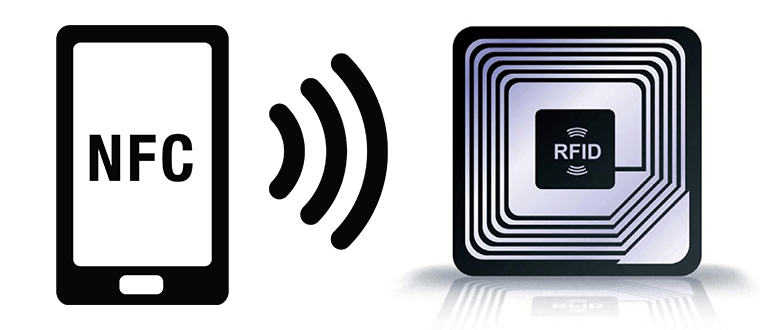
Так, модели Galaxy Note 2, Note Edge, Nexus I9250, S3, S3 Neo, Core и Core DUO свободно поддерживают карты «Тройка», а вот остальные этого делать не хотят.
Основные причины
На самом деле причина одна. Электронные проездные в РФ разрабатывает компания Mifare. Она же выпускает «Тройку». Поддержка этих карт возможна при наличии чипа от NXP – крупнейшего производителя NFC-меток.
Что пошло не так, неизвестно, но Самсунг и данный производитель прервали сотрудничество. Соответственно, приведенные выше телефоны единственные, кто получили чипы NXP.
Решение
Решений данной проблемы несколько, но это скорее полумеры. Так, пользователи корейской марки могут:
Последний вариант потребует специальных знаний и у рядового пользователя возникнут с этим проблемы. К тому же при включении расширенных возможностей система безопасности Samsung Pay не даст пользоваться банковскими картами. Но попробовать можно. В крайнем случае, сброс настроек до заводских спасет ситуацию:

Чтобы ее использовать нужно:
Также, есть и более простой способ. Обрезать микрочип с пластиковой карты «Тройка» и просто засунуть ее под чехол смартфона.
Что за функция nfc на андроид
Выражение Near Field Communication переводится как «коммуникация ближнего поля». Функция NFC на Андроид — что имеется в виду под аббревиатурой? Справедливый вопрос. Как можно догадаться, это технология, действующая на близких и коротких расстояниях, где-то 10 сантиметров.
Что делает функция NFC на Андроид помимо прочего? Вы можете не только загружать в телефон банковские карты, но и использовать пропуска, бонусные карты, обмениваться файлами. Благодаря технологии можно считывать информацию, сканировать и многое другое.
На Андроид NFC появилась после выхода версии Android 4.0 Ice Cream Sandwich. Если вы думаете, что Bluetooth в этом плане лучше, то ошибаетесь. Bluetooth не удобен для того, чтобы проводить платежи, а еще данные легче перехватить из-за огромного радиуса действия технологии. С NFC взаимодействуют только два устройства и только между собой.
Как настроить орфографию в андроиде
Новые темы необходимо создавать только в корневом разделе! В дальнейшем они будут обработаны модераторами.
Включаем Проверку Правописания, даже если ее нет в Android. Решение!
Работает на Samsung Galaxy Tab S 8.4 и других современных смартфонах/планшетах
Заметил на скриншотах в этой статье от 4pda в настройках Android пункт «Проверка правописания». Печаль, но на моем устройстве (Samsung Galaxy Tab S 8.4) этого пункта нет.
P.S. Я говорю не о Т9, который исправляет слова, когда его не просят и занимает драгоценную область экрана над клавиатурой.
Проверка правописания в Android подчеркивает уже введенные слова с ошибками красным цветом. При нажатии, раскрывается список с вариантами исправления (как в Word’e).
На форуме никто помочь включить не смог, но решение оказалось очень простым.
Готовое решение по включению Проверки Правописания в Andriod:
- Заходим в Play Маркет
- Скачиваем приложение «Клавиатура Google» (у меня получилось на текущей версии из Маркета — 4.1.23163 (скачать с 4pda))
- Приложение «Клавиатура Google» можно даже не запускать и не использовать. В любом случае, теперь правописание будет проверяться, и введенные слова с ошибками будут подчеркиваться практически в любом приложении
Почему может не заработать?
- Несовместимость с некоторыми клавиатурами. У меня прекрасно работает с использованием стандартной «Клавиатуры Samsung». А, например, у Talich52 (спасибо ему за помощь) стоит клавиатура SmartKeyboardPro и проверку правописания блокируется. Если хотите, чтобы Проверка правописания работала, необходимо не просто поставить по умолчанию стандартную клавиатуру, а удалить из системы все нестандартные.
- Версия Android 5.0.2. На других версиях Проверка тоже работать должна. Точно работает еще на Android 4.4.8.
- Удачно работает на официальной русской прошивке. Включится ли на других — давайте вместо узнаем :yes2:
Если у Вас получилось или не получилось активировать подчеркивание ошибочных слов, то пишите здесь:
- Модель устройства
- Версию Android, версия прошивки
- Список всех установленных клавиатур
Отключить подчёркивания можно удалением (или заморозкой) клавиатуры от гугл (сейчас называется Gboard). спасибо MlF
Сообщение отредактировал Ru4kin — 02.10.17, 21:00
Lenovo A319 (4.4.2, Stock)
Samsung Tab S 10.5 (5.0.2, Stock)
Samsung, Google, Swype+Dragon
Сообщение отредактировал AngelOfMors — 21.05.16, 10:07
Что же это такое?
Данный тег оповещает о том, что проблема в телефоне не связана с техническими неполадками. Иногда в мобильных устройствах возникают ошибки, при которых конкретный тип метки не считывается конкретным гаджетом.
NFC представляет собой технологию, которая отличается небольшим диапазоном действия и низкоскоростным обменом данных. Данная функция обеспечивает возможность обмениваться метками, которые в дальнейшем будут использованы для идентификации. Потребуется менее 0,1 доли секунды для создания контакта с предлагаемым девайсом.
Важно! Источник связи абсолютно безопасен, потому его часто стали использовать для бесконтактной оплаты покупок. Для того, чтобы осуществить работу мобильного с устройством считывания, образуется специальный канал связи, отображаемый за счет NFC-метки
Она обеспечивает возможность перечисления денежных средств с баланса. Метки бывают разных типов. Это зависит от разработчиков, которые их спроектировали
Для того, чтобы осуществить работу мобильного с устройством считывания, образуется специальный канал связи, отображаемый за счет NFC-метки. Она обеспечивает возможность перечисления денежных средств с баланса. Метки бывают разных типов. Это зависит от разработчиков, которые их спроектировали.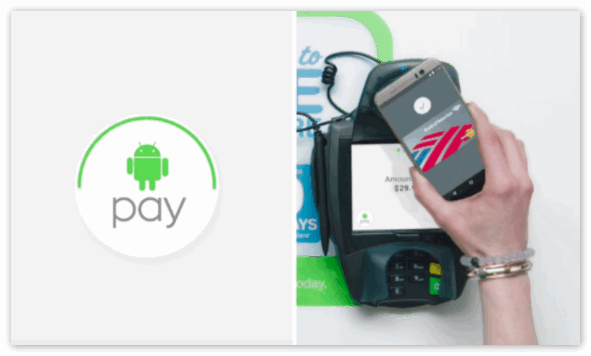
Данная услуга работает не на каждом устройстве Android, потому требуется установка специального приложения. Например, для того, чтобы в Москве воспользоваться услугами для оплаты транспорта (метро или автобус), понадобится приложение «Тройка». После этого надо будет произвести регистрацию карты в системе и приложить смартфон к считывающему устройству.
Отключение модуля NFC – почему это нежелательно
Наиболее простым способом устранить ошибку «Для этой метки NFC отсутствует поддерживаемые приложения» является отключение модуля NFC в настройках телефона. Достаточно выполнить свайп сверху вниз, открыть шторку настроек, промотать её справа налево, и вы получите доступ к кнопке NFC. Достаточно тапнуть на неё, модуль NFC будет отключен, и указанное уведомление нас больше не будет беспокоить.
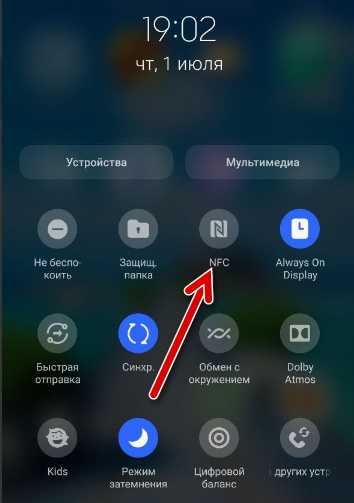 Тапните на «NFC» для деактивации модуля NFC на телефоне
Тапните на «NFC» для деактивации модуля NFC на телефоне
Также для отключения NFC вы можете:
- Перейти в настройки приложения;
- Выбрать там «Подключения»;
- Найти опцию «NFC и бесконтактные платежи» и передвинув ползунок влево отключить данную опцию.
Тем не менее в большинстве случаев это не вариант. Если вы регулярно пользуетесь бесконтактными платежами на вашем смартфоне, вам придётся постоянно включать, а затем отключать модуль NFC по нескольку раз за день. В конце-концов вы просто забудете вовремя включить или выключить его, что чревато различными неприятными ситуациями в магазинах, на заправках и так далее.
Потому многие пользователи ищут альтернативные варианты избавиться от уведомления об отсутствии приложений для прочтения метки NFC. Давайте разберёмся, что еще нам доступно.
Тип метки NFC не поддерживается на Samsung
Смартфоны не зря называются универсальными устройствами – большое количество функций, доступных среднестатистическому девайсу, даст в этом убедиться. В числе вариантов использования гаджета присутствует привязка по NFC, которая подойдёт как для различных пропусков, так и для банковских карт. Вы можете привязывать к смартфону разные метки, однако не всегда они корректно поддерживаются девайсом. Решению данной проблемы посвящена эта статья.
Технология применима для:
Проблема редко связана с банковскими картами, так как их добавление происходит через программу Google Pay – необязательно даже иметь платёжное средство «на руках», ведь следует попросту вписать его номер, срок истечения, CVC-код, а также своё имя и фамилию латиницей.
Что означает «нет поддерживаемого приложения для этой метки NFC»? 3 Fixes
NFC — довольно важная технология. Ваши проездные карты на дебетовые карты он присутствует везде и помогает быстро выполнять черную работу. Однако с несколькими разными метками NFC вокруг каждого человека могут возникнуть некоторые проблемы.
В этой статье мы рассмотрим ошибку «Нет поддерживаемого приложения для этого тега NFC», ее причины и способы устранения проблемы.
Ошибка «нет поддерживаемого приложения для этой метки NFC» возникает, когда метка NFC без совместимого приложения на вашем телефоне соприкасается с устройством, вызывая действие, которое невозможно выполнить.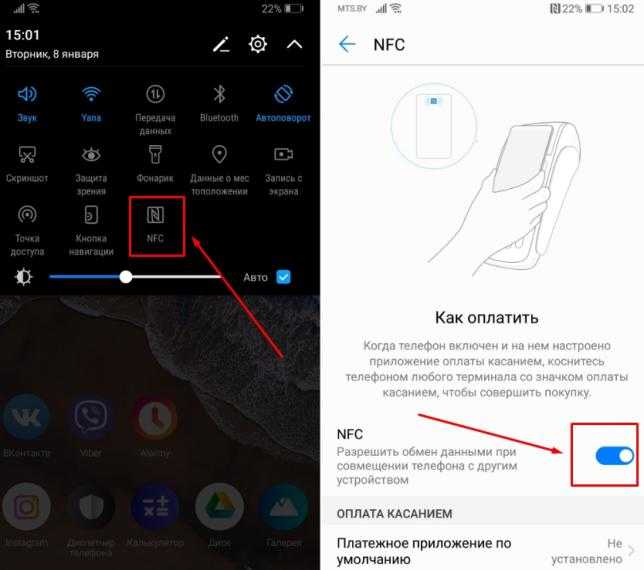 Это могут быть ваши проездные или банковские карты или просто еще одна метка NFC, которая лежала у вас в кармане.
Это могут быть ваши проездные или банковские карты или просто еще одна метка NFC, которая лежала у вас в кармане.
Ошибка может быть довольно раздражающей. Вот несколько простых решений проблемы.
Зарегистрируйте свои карты
Если проблема возникает из-за того, что ваши платежные карты соприкасаются с вашим телефоном, зарегистрируйте свои карты в платежном приложении по вашему выбору. Приложения кошелька, такие как Google Pay, Samsung Pay и другие, поддерживают добавление карт, которые можно использовать для оплаты с вашего телефона. Вы можете использовать эту функцию, чтобы добавить свои карты в приложение и устранить ошибку.
Используйте кошелек с блокировкой RFID
Если вы держите кошелек и телефон в одном кармане, вы также можете использовать кошелек с блокировкой RFID, чтобы убедиться, что ваши карты защищены от любых несанкционированных транзакций NFC.
Это не только избавит вас от сообщения об ошибке, но и защитит ваши карты от считывания с помощью терминала NFC без явного извлечения карт, что называется RFID-скиммингом. В качестве альтернативы вы можете использовать небольшие алюминиевые листы, чтобы защитить ваши карты от чтения.
Отключите NFC на телефоне
В крайнем случае отключите NFC на телефоне. Имейте в виду, что отключение NFC означает, что вы не сможете совершать бесконтактные платежи с помощью своего телефона.
- Откройте настройки телефона и нажмите Подключенные устройства.
- Нажмите Настройки подключения.
- Нажмите NFC.
- Отключить ползунок NFC.
Теперь вы не должны видеть всплывающее окно с ошибкой «Нет поддерживаемого приложения для этого тега NFC».
Yadullah Abidi
Кто-то, кто пишет/редактирует/снимает/хостит все, что связано с технологиями, а когда это не так, транслирует свои гонки на виртуальных машинах.
Здравствуйте!
Если вам нравится то, что вы читаете, пожалуйста, поддержите нашу публикацию, поделившись ею со своими друзьями, семьей и коллегами. Мы рекламное издание. Итак, если вы используете блокировщик рекламы, мы смиренно просим вас внести нас в белый список.
Праянк 16:00 по восточному поясному времени | 15 ноября 2019 г.
Редакция 7:00 по восточному поясному времени | 22 декабря 2021 г.
Ядулла Абиди 23:00 по восточному поясному времени | 30 декабря 2020 г.
Откровенные предложения 19:00 по восточному поясному времени | 30 ноября 2022 г.
Ядулла Абиди 14:00 по восточному поясному времени | 24 ноября 2022 г.
Кумар Хемант 16:15 по восточному поясному времени | 30 января 2020 г.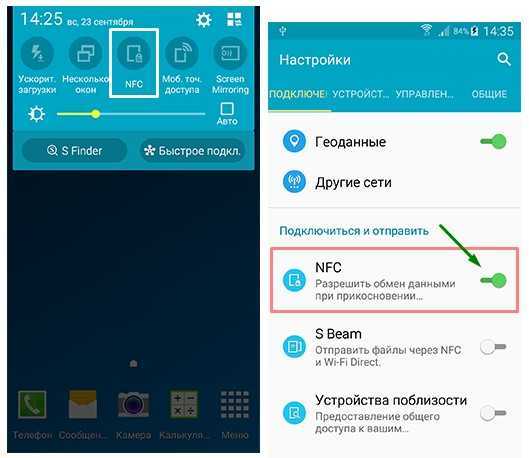
Келан Рей 17:00 по восточному поясному времени | 28 января 2020 г.
Редакция 16:00 по восточному поясному времени | 3 июня 2022 г.
Ядулла Абиди 23:30 по восточному поясному времени | 25 марта 2021 г.
Более
Правила пользования NFC на Samsunge
Система Samsung Pay развита довольно широко и пользоваться бесконтактными платежами с ней одно удовольствие. Вот как начать:
- Нужно запустить приложение и войти в аккаунт Samsung.
- Добавить отпечаток пальца и пин-код.
- В открывшемся окне сканировать сторону банковской карты или ввести данные вручную.
- Провести идентификацию от банка, отправив пароль, пришедший от организации на мобильный номер.
- В главном меню выбрать карту, с которой будет производиться оплата через NFC.
- Приложить палец к сканеру отпечатков.
- Поднести телефон к мобильному терминалу.
После этого, средства с привязанной карты спишутся и платеж будет успешно произведен. Однако данная система может огорчить пользователя в самый неподходящий момент. И дело здесь касается оплаты проезда городского транспорта. Она просто не будет проведена и выдаст пресловутую ошибку. Об этом далее.
Что означает ошибка «тип метки nfc не поддерживается» в телефоне Samsung?
С повальным распространением бесконтактной оплаты в магазинах и общественном транспорте выявляется довольно много проблем, присущих тому или иному бренду. Так, сегодня рассмотрим программную ошибку «тип метки nfc не поддерживается» на Samsung.

Что такое NFC и для чего нужен
Коротко вспомним, что такое NFC или, дословно, near field communication. В носителе (телефон, карта) и считывателе (терминал, электронный компостер, магнитный замок) имеются чипы или НФС-метки, которые связываются между собой через магнитное поле на расстоянии до 10 см.
Достаточно поднести гаджет к считывателю, чтобы:
- оплатить покупки в магазине;
- заплатить за проезд;
- передать команду другому электронному устройству;
- отправить небольшие пакеты данных на другой носитель с чипом.
Обычно с бесконтактными платежными средствами проблем не возникает. Главное, чтобы терминал взаимодействовал с Visa или MasterCard. Со смартфонами все сложнее
Производители уделяют большое внимание безопасности и используют сложные ключи шифрования. Именно из-за этого периодически и возникают ошибки
Тип метки NFC не поддерживается
С Самсунг все несколько запутано. С бесконтактной оплатой через банковский терминал проблем не возникает. Главное, чтобы телефон имел соответствующий модуль. А вот с проездными бренд не дружит. Причем это происходит не на всех телефонах.
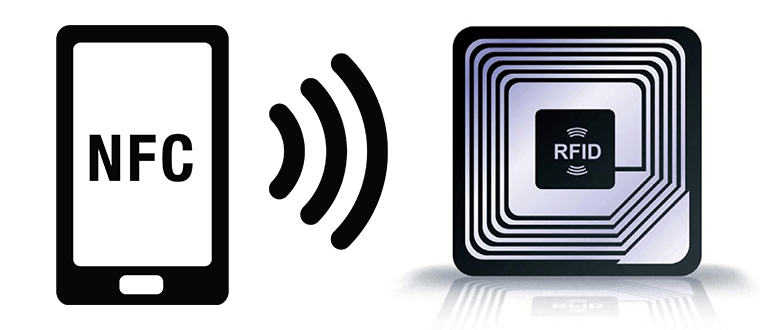
Так, модели Galaxy Note 2, Note Edge, Nexus I9250, S3, S3 Neo, Core и Core DUO свободно поддерживают карты «Тройка», а вот остальные этого делать не хотят.
Основные причины
На самом деле причина одна. Электронные проездные в РФ разрабатывает компания Mifare. Она же выпускает «Тройку». Поддержка этих карт возможна при наличии чипа от NXP – крупнейшего производителя NFC-меток.
Что пошло не так, неизвестно, но Самсунг и данный производитель прервали сотрудничество. Соответственно, приведенные выше телефоны единственные, кто получили чипы NXP.
Решение
Решений данной проблемы несколько, но это скорее полумеры. Так, пользователи корейской марки могут:
- приобрести одну из приведенных моделей;
- перейти на другой бренд, вроде Xiaomi, у которых с этим проблем не наблюдается;
- включить Root-права и перекодировать чип.
Последний вариант потребует специальных знаний и у рядового пользователя возникнут с этим проблемы. К тому же при включении расширенных возможностей система безопасности Samsung Pay не даст пользоваться банковскими картами. Но попробовать можно. В крайнем случае, сброс настроек до заводских спасет ситуацию:
- В настройках во вкладке «Для разработчиков» включить Root-права.
- Далее найти файл /system/csc/others.xml.
- В командную строку, между тегами <FeatureSet> … </FeatureSet> добавить код.
Если расставаться со своим любимым смартфоном не хочется, можно рассмотреть вариант покупки отдельной метки Mifare.

Чтобы ее использовать нужно:
- Скачать приложение NFC ReTag Free (можно использовать и другие аналогичные ПО).
- Включить НФС на телефоне.
- Зайти в скачанную утилиту.
- Выбрать нужное здание, в данном случае привязываем карту.
- После поднести смартфон к метке.
- Приложение словит сигнал и подключит метку к заданию.
- Приклеить или вложить в чехол.
Также, есть и более простой способ. Обрезать микрочип с пластиковой карты «Тройка» и просто засунуть ее под чехол смартфона.
Как отключить с экрана «Тип метки NFC не поддерживается»

Так, единожды попробовав расплатиться телефоном Самсунг в метро или автобусе» на панели уведомлений будет сообщение «Тип метки NFC не поддерживается». Она никак не убирается, что очень мешает в дальнейшем пользовании гаджетом.
Чтобы убрать сообщение для начала стоит попробовать выключить NFC в настройках смартфона и перезагрузить. Если это не помогло, тогда придется извлекать физический модуль. Сделать это можно в сервисном центре.
Если необходимо прибегнуть ко второму варианту, можно дополнительно установить в смартфон NXP-чип. Такая замена довольно популярна и после проблем обычно не возникает.
Из-за несовместимости проколов NFC-чипов в смартфонах Самсунг и терминалах пользователи бренда не могут пользоваться электронным проездным с помощью гаджета. Решить проблему можно только полной заменой чипа или привязкой дополнительной НФС-метки.
Что такое NFC и для чего нужен
Это технология беспроводной связи, которую отличает небольшой радиус действия и низкая скорость передачи данных. При этом у нее отлично развита возможность обмена метками, которые используются для идентификации. Она менее чем за 0,1 долю секунды может установить связь с другими устройствами. При этом канал связи у нее отлично защищен. Все эти аспекты посодействовали тому, чтобы она активно использовалась при бесконтактной оплате.
Модуль NFC, устанавливаемый на сегодняшний день в смартфоны, позволяет использовать телефон вместо карточки для оплаты покупок в супермаркетах, магазинах, кафе и многих других местах. Чтобы такая операция могла быть проведена, необходимо:
- установить на смартфон приложение системы электронных платежей Google Pay или запустить фирменную программу Samsung Pay;
- указать в приложении номер банковской карты;
- активировать функцию NFC в настройках телефона;
- провести оплату на кассе любого магазина (или в другом месте, в котором налажена работа бесконтактной оплаты) простым размещением телефона напротив считывающего кассового устройства.
Помимо этого, технологию можно использовать примерно так же, как и инфракрасный порт для передачи данных. При этом передавать можно будет информацию небольшого размера, например, копировать контакты с телефона на телефон.
Как запрограммировать NFC метку
Перед началом использования NFC метки, она должна быть записана в телефон. Для этого потребуется установка специального приложения, с помощью которого смартфон сможет считывать нужные данные.
Выполнение настроек будет возможно лишь при соблюдении определенных условий:
Как настроить NFC метку на Android
Решение задачи, как программировать NFC метки на смартфоне Андроид, не представляет особой сложности. Все действия выполняются в определенной последовательности:
Как настроить NFC метку на iphone
Настройки гаджетов iphone считаются более сложными. Полноценное использование меток NFC доступно лишь устройствам следующих серий: XR, XS, 11, 11 Pro, SE 2020 года выпуска. Эти айфоны выполняют все заданные действия полностью в автономном режиме. Более ранние приборы – 7, 8 и Х моделей этой функции лишены и сканер каждый раз приходится открывать вручную.
В самой невыгодной ситуации находятся гаджеты серий 6, 6S и SE 2016 года. Считывание меток им недоступно, несмотря на установленный в них микрочип NFC.
Наиболее удобной и популярной программой для айфонов считается NFC Tools. Она очень хорошо подходит для программирования и последующего чтения меток. Настройка и действия осуществляется так же, как и на смартфоне, за исключением тех моделей, где приложение открывается вручную.
В операционной системе iOS существует набор стандартных команд, но они, по мнению многих пользователей, не совсем понятны при настройке. Поэтому большинство владельцев айфонов предпочитает устанавливать сторонние приложения.
Как включить автозамену на Андроиде?
Обычно изначально автозамена слов, которую по старой памяти величают «Т9» на современных смартфонах включена. Но если это не так или Вы отключили её, то Вам может понадобится инструкцию по включению автозамены.

Кстати, на сайте «Технологикус» имеется статья про Т9, ознакомиться с ней можно здесь. Ну а сейчас перейдём к инструкции по включению автозамены на смартфоне с операционной системой Андроид. Увы, но имеется ряд фирменных оболочек, которые немного изменяют «Настройки», поэтому в инструкции будет предложено несколько вариантов.
- Заходим в «Настройки»
- Выбираем «Расширенные настройки», далее – «Язык и ввод». Возможно, что этот пункт меню может находится в другом месте, например, в «Общих настройках».
- Кликаем по той клавиатуре, которая является нашей «текущей клавиатурой»
- В зависимости от версии операционной системы и оболочки нужно выбрать «Исправление текста», а затем включить «Автоисправление» или включить «Автозамену» и выбрать язык. Вот, собственно, и всё.
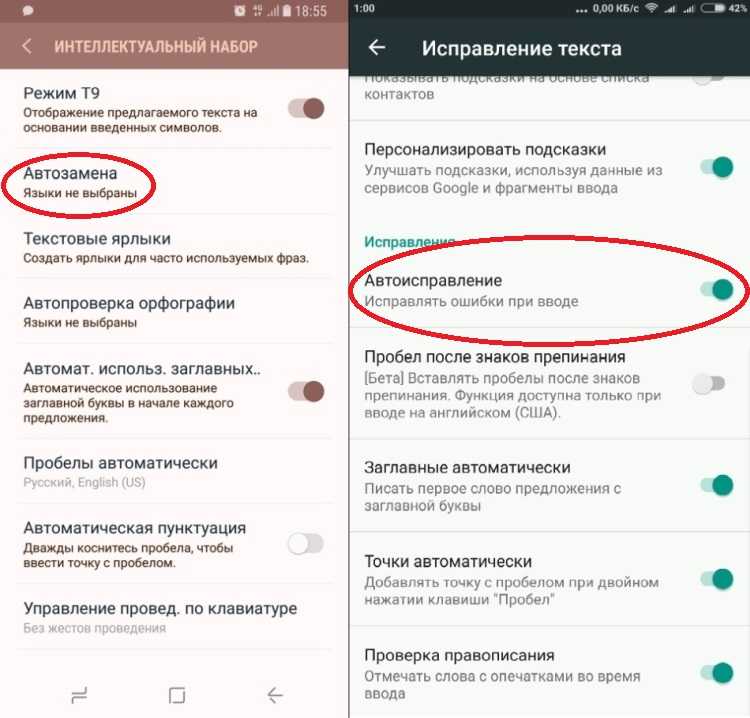
Слева — Samsung Galaxy Note S8, Справа — Xiaomi Mi Note 3
Если говорить кратко, то для включения автозамены (Т9) необходимо зайти в настройки, найти там «Язык и ввод», в настройках действующей клавиатуры поставить автоматическое исправление.
Кстати, в некоторых версиях ОС имеется «Функция Т9». Она сейчас отвечает за подсказки, которые всплывают на клавиатуре при наборе текста, а не за автозамену.
Также на данном сайте Вы можете узнать, как отключить автозамену на Андроиде.





























